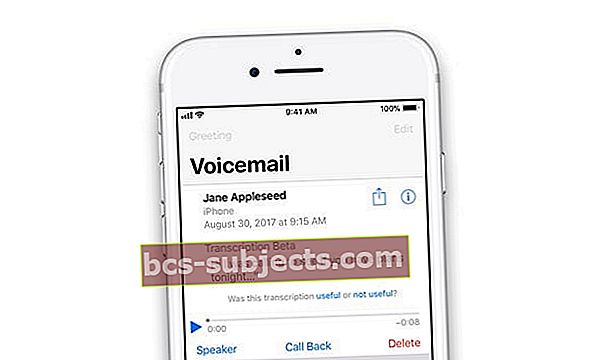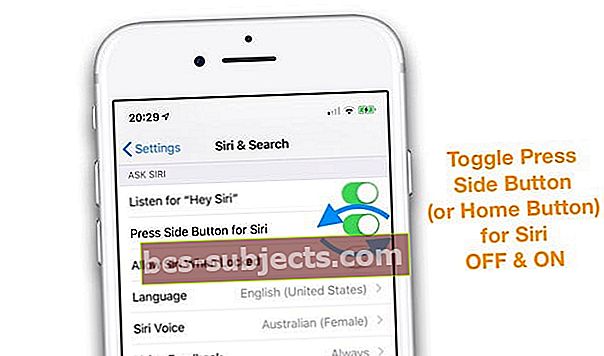Kas teie visuaalne kõnepost minu iPhone'is on äkki kadunud! Kas te ei näe pärast iOS-i värskendamist oma kõnepostisõnumite loendit, lugeda kõneposti-teksti transkripti ega kuulata individuaalset kõneposti otse oma iPhone'ist? Või ei tööta teie visuaalne kõnepost lihtsalt ilma nähtava põhjuseta?
Kui jah, siis pole sa üksi! Enamiku jaoks on kõneposti rutiinse kontrollimise võimalus kriitilise tähtsusega, eriti nende oluliste vastamata telefonikõnede puhul!
Võib olla üsna tüütu tõdeda, et teie visuaalne kõnepost ei tööta pärast iOS-i värskendamist või lihtsalt ilma igasuguse põhjuseta. Ja kui vajate seda töö ja pere jaoks, ei ole sõnumite hankimiseks vaja kõneposti helistada - see pole suurepärane võimalus!
Järgige neid kiireid näpunäiteid, et saaksite visuaalse kõneposti uuesti oma iPhone'is tööle panna
- Värskendage uusimale iOS-i versioonile
- Kontrollige oma mobiilsidevõrgu ühendust ja proovige kellelegi helistada
- Veenduge, et teie seadmel oleks andmesideühendus - transkriptsioon töötab ainult siis, kui andmed on sisse lülitatud (kas WiFi või mobiilside)
- Proovige WiFi-ühenduse asemel luua ühendus mobiilsideandmetega või vastupidi
- Taaskäivitage või taaskäivitage oma iPhone
- Minema Seaded> Üldine> Teave ja otsige operaatori värskendust
- Muutke oma seadme või Siri keelt. Või vahetage Siri keel inglise keeleks (Ameerika Ühendriigid)
- Lülitage sisse lennukirežiim, oodake 20–30 sekundit ja lülitage välja
- Lähtestage oma võrguseaded
- Lülitage sisse Siri
- Lülitage sisse Siri jaoks vajutage nuppu Side / Home / Top Siri ja otsingu seadetes. Või lülitage Siri välja lülitamiseks Press Side Button (või Home Button), oodake 20 sekundit ja lülitage see uuesti sisse
- Lähtestage oma kõneposti parool ja / või PIN-kood
- Seadke oma seadme kuupäev ja kellaaeg seadeks Automaatselt
- Kui kasutate eSimi või kahesugust SIM-kaarti ja teie iPhone'is on rohkem kui üks mobiilipakett, proovige teisele paketile üle minna
- Võtke ühendust oma mobiilsideoperaatori tehnilise toe meeskonnaga
Mis on visuaalne kõnepost üldse?
Visuaalne kõnepost näitab loendit kõigist kõnepostisõnumitest, mille teie helistajad on jätnud - nii saate valida, milliseid neist nüüd kuulata, hiljem kuulata, teistega jagada või kustutada. Ja sõltuvalt teie asukohast võite iOS-i kõneposti-tekst-funktsiooniga lugeda oma kõnepostisõnumite ärakirju.
Võite oma visuaalse kõneposti sõnumeid isegi märkmete või häälmemodena salvestada või jagada selliste rakendustega nagu Messages, Mail või Airdrop.
Visuaalne kõnepost sisaldab kõneposti transkriptsiooni kõnest teksti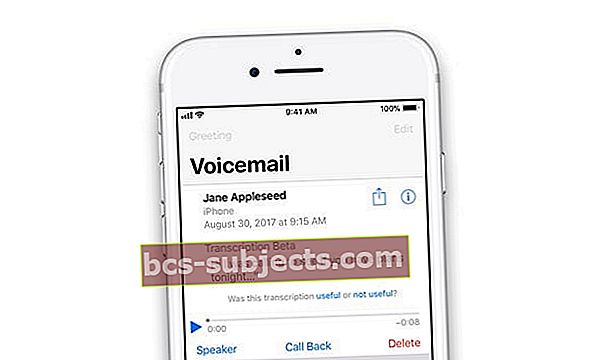
Sõltuvalt teie keelest ja piirkonnast võib visuaalne kõnepost sisaldada ka seda armastavat või vihkavat funktsiooni kõneposti transkriptsioon, mis on saadaval inimestele, kes kasutavad iPhone 6 või uuemaid mudeleid.
Kõneposti transkriptsioonid võtavad teie kõneposti helifaili ning Apple Serveri ja masinõppe abil transkribeerivad need helifailid ekraanil kuvatavaks tekstiks. Nii et saate oma kõneposti lugeda ilma, et peaksite seda esitama või kuulama!
Kuidas oma iPhone'is kõneposti transkriptsioon sisse lülitada?
Teil pole vaja midagi sisse lülitada. See on osa iOS-ist ja midagi, mida te ei vali (või ei soovi).
Niikaua kui kasutate iPhone 6 või uuemat versiooni ja seadistate kõneposti valikud, peaks teie telefon sisaldama visuaalset kõneposti.
Apple'i visuaalse kõneposti ja kõneposti transkriptsiooni eest ei nõuta lisatasu
Paljud operaatorid pakuvad muid kõneposti transkriptsiooniteenuseid, millega kaasnevad tavaliselt igakuised teenustasud.
Uuendatud uuele iPhone'ile JA / VÕI uuele SIM-kaardile?
Kui sisestate oma praegusesse seadmesse uue SIM-kaardi või uuendate uue SIM-kaardiga seadet, võite kaotada kõnepostisõnumid, mille olete varem oma iPhone'i salvestanud.
Seda ei juhtu alati, kuid võib juhtuda.
Miks pole minu visuaalne kõnepost pärast iOS-i värskendamist saadaval?
On kaks peamist põhjust, mis võivad põhjustada teie iPhone'is visuaalse kõneposti puudumise.
Esimene neist on seotud iPhone'i enda sätetega.
See kehtib eriti siis, kui värskendate oma iPhone'i uuele iOS-ile.
Sel juhul on tõrkeotsingu näpunäited seotud iPhone'i mobiilsideühenduse uuendamisega. Neid samme, sealhulgas lennukirežiimi vahetamist, käsitletakse järgmises jaotises.
Teine põhjus on teie teenusepakkuja probleemid.
Kahjuks on see, et kui teie visuaalne kõnepost ei tööta teie iPhone'is, on see sageli seotud teie kasutatava operaatori ja teenusepakkujaga plaanitud teenustega. 
Kui kuvatakse selliseid tõrkeid nagu viga päringu täitmisel, visuaalse kõneposti viga 9999 või tühi ekraan, kus on kiri kõneposti, on see tavaliselt operaatori probleem.
Sellistel juhtudel otsige operaatori värskendust ja paluge oma teenusepakkujal Visual Voicemail lähtestada. Mõnikord on probleemid laialt levinud piirkondades, riikides ja nii edasi - tavaliselt nõutakse, et teie operaator parandaks midagi nende otsas.
Kas teie iPhone'i kõneposti ärakirju ei kuvata?
Üks levinumaid kaebusi, mille kohta me kuuleme, on kõnepostist tekstiks ärakirjade nägemata jätmine!
Tavaliselt on see väga lihtne lahendus!
Lülitage lihtsalt sisse Siri ja seade Siri jaoks vajutage nuppu Side / Home / Top ümberlülitamine.
- Minema Seaded> Sir ja otsing
- Lülitage sisse Siri jaoks vajutage nuppu Side (Kodu / Üles)
- Kui see seade on juba sisse lülitatud, lülitage see välja, oodake 30 sekundit ja lülitage Siri jaoks vajutage nuppu Side (Kodu / Üles) tagasi
Võimalik, et peate ootama mõni tund (kuni 24 tundi), kuni kõnepostisõnumite tekstitekstide kuvamine ilmub!
Pange tähele, et Apple ei toeta kõiki kõneposti-teksti transkriptsioonidega keeli. Kui Apple veel teie keelt iOS-is ei toeta, pöörduge oma mobiilsidepakkuja poole ja küsige neilt, kas nad pakuvad kõneposti transkriptsiooniteenust lõpus.
Valge ekraan ütleb, et helistatakse kõneposti?
Need parandused peaksid teie iPhone'is töötama, kui te ei pääse funktsioonile juurde ja näete lihtsalt valget ekraani, mis näitabHelistage kõneposti.” 
Kui näete seda kõne kõneposti, proovige järgmist:
- Lülitage lennukirežiim sisse, oodake 20–30 sekundit ja lülitage see siis välja. Seda on kõige lihtsam teha juhtimiskeskuse kaudu

- Helistage oma kõnepostile või ise mõnelt teiselt telefonilt ja proovige kõnepostist lahkuda
- Helistage endale oma telefonist ja seadistage kõnepost või muutke kõneposti parooli, pääsukoodi või PIN-koodi
- Lähtestage oma võrguseadedSeaded> Üldine> Lähtesta> Lähtesta võrguseaded.

Visuaalse kõneposti funktsioonil on mõned operaatori piirangud
Kui vahetasite hiljuti oma mobiilsidepaketti, võiksite uurida, kas teie uus teenusepakkuja toetab seda funktsiooni teie elukohariigis.
Apple pakub täielikku loendit operaatoritest piirkonniti. Palun kontrollige ja kinnitage.
Nii et kõigepealt kontrollige, kas teie seadmes on ootel operaatori värskendusi
- Puudutage Seaded> Üldine> Teave ja kontrollige Carrieri kõrval

- Kas kasutate uusimat versiooni või peate seda värskendama? Kui ootel on värskendus, rakendage oma seadmes uusimat operaatori värskendust.

iOS-i visuaalne kõnepost ei tööta pärast värskendamist, kuidas seda parandada

Proovige kõiki allolevaid samme, kuni probleem on teie seadmes lahendatud
- Lähtestage võrguseaded
- Enne võrguseadete lähtestamist proovige kindlasti oma Wi-Fi nimi, parool jne üles kirjutada, kuna pärast lähtestamist peate need uuesti sisestama.
- Puudutage Seaded> Üldine> Lähtesta> Lähtesta võrguseaded
- Lülitage mobiilsideteenus sisse
- Puudutage Seaded> Mobiil> Mobiilne andmeside. Lülitage see välja.
- Oodake mõni minut.
- Lubage oma mobiilsideandmed uuesti ja kontrollige, kas teie visuaalne kõnepost töötab uuesti
- Kasutage lennukirežiimi
- Lülitage lennukirežiim sisse, puudutades valikut Seaded ja valides Lennurežiim. Oota minutike.
- Lülitage oma iPhone välja. Taaskäivitage seade ja keelake lennukirežiim.
- Kontrollige ja vaadake, kas pääsete oma visuaalsele kõnepostile uuesti juurde.
- Väljalülitamine ja sisselülitamine Siri jaoks vajutage nuppu Külg või Kodu
- Sulgege telefonirakendus ja pange seade lennukirežiimi.
- Järgmine puudutage Seaded> Siri ja otsing> Lülitage Siri jaoks välja nupp Press Side ja taaskäivitage seade.
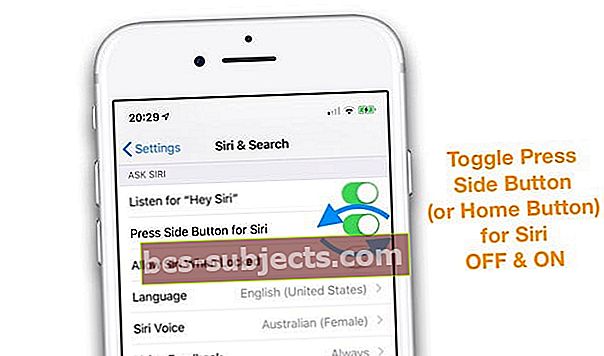
- Kui visuaalne kõnepost hakkab tööle, saate külgmise nupu Siri sisse lülitada.
- Teised lugejad ütlevad meile, et nende samade toimingute tegemine rakenduse Listen for Hey Siri jaoks lahendas ka nende probleemid kõneposti ärakirjadega
- Visuaalne kõnepost nõuab tugeva mobiilsideühendust
- Parim viis seda kontrollida on oma iPhone'i WiFi välja lülitada.
- Kontrollige, kas pääsete Internetti sisse, kui WiFi on välja lülitatud.
- Järgmisena taaskäivitage oma iPhone ja kontrollige, kas visuaalse kõneposti funktsioon on teie seadmes uuesti saadaval.
- Las keegi helistab teie telefonile ja jätab kõneposti
- Oodake mõni minut ja kontrollige seejärel oma visuaalset kõneposti.
- Paljud kasutajad teatavad, et kui pärast iOS-i värskendamist tuleb uus kõnepost, hakkab visuaalse kõneposti funktsioon töötama ettenähtud viisil.
- Proovige muuta visuaalse kõneposti parooli ja vaadake, kas see aitab probleemi lahendada
- Lisateavet selle kohta järgmises jaotises käsitleme teenusepakkuja konkreetseid probleeme.
- Muutke Siri keeleks USA inglise keel
- Näib, et visuaalne kõnepost on inglise (Ameerika Ühendriigid) kasutamisel ühtlasem
Vanemate iOS- või iPhone-mudelite jaoks vaadake neid ressursse:
Visuaalse kõneposti probleemid, mis vajavad operaatori tuge
Miks pole minu visuaalne kõnepost saadaval?
- Kas teie põhiline kõnepostiteenus ei tööta AT&T-ga? Parim viis teada saada, kas kasutate AT&T-d, on vajutada ja hoida all klahvi 1.
- Kui küsitakse, sisestage oma kõneposti parool.
- Teie ootel häälsõnumeid hakatakse esitama.
- Kui uusi sõnumeid pole, kuid olete salvestanud kõnepostisõnumid, vajutage salvestatud sõnumite kuulamiseks uuesti klahvi 1.
- Kui te ei saa ühtegi kõneposti jälgida, tähendab see, et teie kõneposti seadistusteenuses on midagi valesti ja peate pöörduma AT&Tja rohkem teada saada.
- Samuti veenduge, et te ei kasutaks kõne suunamise teenust, et oma kõnesid teisele numbrile suunata.
- Sel juhul ei kuvata neid kõnepostiga vastamata kõnesid teie visuaalses kõnepostis.
- Kõne suunamine alistab tavaliselt teie traadita kõneposti süsteemi. Näiteks kui kasutate T-mobiilsidevõrku, valige number ## 004 # ja vajutage Saada. See lähtestab kõne suunamise seaded.
- IPhone'i puhul, mis kasutab GSM-võrke, näiteks AT&T või T-mobile, leiate selle jaotisest Seaded> Telefon.
- CDMA-võrke kasutavate iPhone'ide jaoks Sprint või Verizon, võtke seade üle vaatamiseks ühendust oma operaatoriga.
- Kõnede suunamise valikuid saate kontrollida ka oma iPhone'i seadete abil.
- See erineb vedajast.
- Näiteks kui teie iPhone on teenuses Verizon, saate selle leida, puudutades nuppu Seaded> Telefon> Verizoni teenused.
- Kui kõne suunamine on keelatud, näete olekut siin. Mõnikord on see ka mobiilsideteenuste all Seaded> Mobiil.
Kuidas lähtestada visuaalne kõneposti funktsioon oma iPhone'is
See on jällegi pakkuja spetsiifiline funktsioon.
Kui värskendasite hiljuti oma iPhone'i uusimale iOS-ile ja kogesite visuaalseid kõnepostiprobleeme ning ülaltoodud näpunäited pole teie jaoks töötanud, oleks teie järgmine toiming visuaalse kõneposti lähtestamine parooli lähtestamise või operaatori uuesti vajutamise teel teenus oma kontole.
- Proovige oma visuaalse kõneposti parool lähtestada.
- See on parool, mille seadistasite oma teenusepakkujaga
- Paljud kasutajad leiavad kõneposti probleemidega silmitsi, et kui nad lähtestavad kõneposti parooli helistades oma operaatorile, kaob probleem.
- Kui teil on MYAT & Trakendus oma iPhone'is, lähtestamine on lihtne.
- Alustuseks klõpsake suurendusklaasi ikoonil ja sisestage „lähtestage traadita kõneposti parool” (esimene võimalus) ja seejärel avage Lähtesta kuva, kus on kirjas: „Saadame teile uue parooliga tekstisõnumi. Oled sa kindel…?"
- Järgige viipasid ja see lähtestab teie parooli teie telefoninumbrile. Kontrollige oma visuaalset kõneposti kohe.
- Kui kasutate Verizonit, saate oma visuaalse kõneposti parooli lähtestada Minu Verizoni portaalsamuti ja proovige.
Paluge operaatoril seadistada uus kõnepostikast
Alati on hea mõte mõni päev kuni paar nädalat oodata, et näha, kas Apple ja / või teie teenusepakkuja saavad probleemi lahendatud.
Kuid kui probleem on pigem püsiv kui ajutine, võib olla hea pöörduda oma operaatori poole ja paluda neil luua teile uus kõnepostikast.
Pange siiski tähele kogu praegune kõneposti ajalugu on kadunudkui seadistate uue kõneposti asenduskasti.
Kas näete transkriptsiooni pole saadaval?
Kui näete seda sõnumit just saabunud kõnepostis, pole süsteemil tõenäoliselt veel aega seda töödelda. Oodake mõni minut ja see peaks olema saadaval.
Samuti on võimalik, et Apple'i serverid, kes vastutavad transkribeerimise eest, ei tööta. Kontrollimiseks minge Apple'i süsteemi oleku saidile ja otsige jätkuvaid probleeme.
Teine põhjus, miks teie kõnepost võib näidata sõnumit „transkriptsioon pole saadaval“, on see, kui süsteem ei suuda sõnumit ja kõnelejat (d) mõista ega dešifreerida. Sellisel juhul ei suuda see lihtsalt helifaili ära tunda ega selle mõtet mõista.
Kas teile ei meeldi kõneposti transkriptsioon? Ei tea, kuidas selle välja lülitate?
Nagu mainitud, armastavad mõned inimesed kõneposti transkriptsiooni funktsiooni ja teised lihtsalt vihkavad seda!
Kahjuks ei anna Apple praegu võimalust seda välja lülitada või iPhone'is kõneposti transkriptsiooni keelata.
Kõneposti transkriptsiooni väljalülitamiseks on aga lahendus!
Lugejad avastasid, et Siri väljalülitamine lülitas välja ka kõneposti transkriptsiooni, mis on mõistlik, kuna selles kasutatakse sama tehnoloogiat.
Teine lahendus on muuta Siri keel oma praeguse keele erinevaks keeleks või vormiks (nt USA inglise keel Suurbritannia inglise keeleks või Austraalia inglise keel).
Me ei tea, kui kaua need lahendused kestavad, kuna Apple ajakohastab alati Siri taga olevat tehnoloogiat.
Kokkuvõte
Loodame, et üks ülaltoodud toimingutest lahendas teie probleemi.
Enamasti töötab lihtne lennukirežiimi vahetamise trikk enamiku kasutajate jaoks, kes avastasid selle probleemi pärast iOS 12 värskendamist.
AT&T klientide jaoks oleme leidnud, et visuaalse kõneposti parooli lähtestamine töötab sageli kõige paremini siis, kui lennukirežiimi trikk ei tööta.
Palun andke meile teada, kui teil on allpool küsimusi või kommentaare.
Lugeja näpunäited

- Minu iPhone kaotab visuaalse kõneposti paariks päevaks / nädalaks iga paari aasta tagant. Minu. Tegevus on alati helistada minu teenusepakkujale ja lasta neil seda parandada. Ma ei tea, mida nad täpselt teevad - nad ei ütle mulle, kui ma küsin - kuid see töötab iga kord!
- Lülitage mobiilne andmeside välja, oodake mõni minut ja lülitage see siis uuesti sisse. Noeli jaoks hakkas kõnepost uuesti tööle
- Minu jaoks oli trikk minna Seaded> Siri ja otsing ja lülitage sisse „Press Home for Siri“. Seejärel sundige taaskäivitama või tehke tavaline taaskäivitamine, kui sundimisega on ebamugav. Kui need kaks asja ära tegin, töötas visuaalne kõnepost minu jaoks uuesti. Ja mul õnnestus Press Home for Siri uuesti välja lülitada, kuna ma ei soovi seda funktsiooni
- Minu jaoks oli lahendus Siri keele muutmine inglise (briti) keelest inglise keeleks (Ameerika Ühendriigid)
- Pärast mitmete asjade proovimist, sealhulgas Apple Store'i külastamist, ilmusid minu kõneposti ärakirjad alles pärast „Hey Siri” seadistamist ja sisselülitamist.